Cómo afecta la revocación del acceso a la facturación
Revocar el acceso entra en vigor desde el inicio del siguiente ciclo de facturación. Si elimina un puesto durante un ciclo, el usuario tendrá acceso a Copilot por el resto del ciclo de facturación. Para obtener más información, vea «Acerca de la facturación de GitHub Copilot».
Revocación del acceso a GitHub Copilot para toda su organización
-
En la esquina superior derecha de GitHub, seleccione la foto del perfil y haga clic en Sus organizaciones.
-
Junto a la organización, haga clic en Settings.
-
En la sección "Código, planificación y automatización" de la barra lateral, haz clic en Copilot y luego haz clic en Acceder.
Important
Si no ha configurado todas las directivas para Copilot, no podrá completar los pasos siguientes. Si es así, haga clic en Ir a directivas y asegúrese de que todas las directivas estén configuradas antes de continuar.
-
En "Copilot Business está activo en su organización", para revocar el acceso GitHub Copilot para todos los usuarios de su organización, seleccione Deshabilitado.
-
En el cuadro de diálogo "Eliminar el acceso de Copilot", haga clic en Confirmar y eliminar puestos.
Revocación del acceso a GitHub Copilot para usuarios específicos de su organización
Eliminar a un usuario de las organizaciones que le habían concedido acceso a GitHub Copilot revocará automáticamente su acceso a GitHub Copilot. Como alternativa, puede revocar el acceso a GitHub Copilot al tiempo que conserva la pertenencia a su organización.
-
En la esquina superior derecha de GitHub, seleccione la foto del perfil y haga clic en Sus organizaciones.
-
Junto a la organización, haga clic en Settings.
-
En la sección "Código, planificación y automatización" de la barra lateral, haga clic en Copilot y, a continuación, haga clic en Acceder.
-
En "Copilot Business está activo en su organización", seleccione Habilitado para: miembros seleccionados.
- En el cuadro de diálogo "Confirmar actualización de directiva", haga clic en Renovar puestos.
-
En "Administrar acceso", escriba el nombre de usuario o el nombre completo del miembro en la barra de búsqueda.
-
Para eliminar al miembro de la lista de usuarios que tienen acceso a GitHub Copilot, seleccione la casilla situada a la izquierda de su nombre de usuario y, a continuación, haga clic en Cancelar puesto.
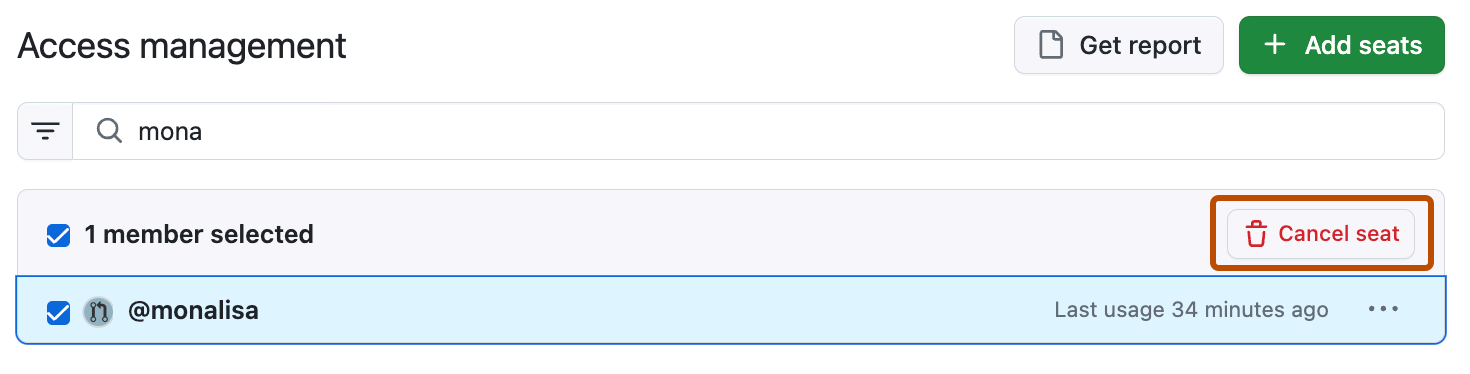
-
En el cuadro de diálogo "Confirmar eliminación de puestos", haga clic en Eliminar puestos.
Uso de la API para revocar el acceso a GitHub Copilot
Puede usar la API REST de GitHub para revocar el acceso a GitHub Copilot para equipos o usuarios específicos de su organización. Por ejemplo, es posible que desee escribir una secuencia de comandos para revocar automáticamente los puestos de los miembros de la organización que no han estado utilizando Copilot. Consulte "Eliminar equipos de la suscripción de Copilot para una organización" y "Eliminar usuarios de la suscripción de Copilot para una organización".